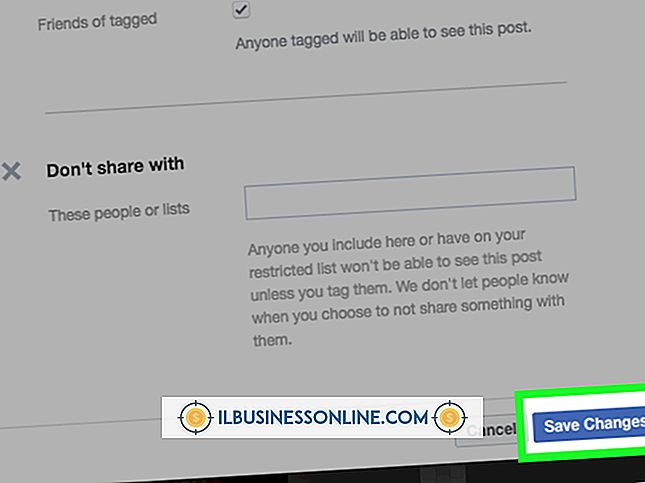Så här aktiverar du två skärmar i Windows 7

En dubbelskärmslayout utökar din tillgängliga arbetsyta med fler skärmfastigheter, vilket ger dig många alternativ när du konfigurerar dina skärmar. Du kan till exempel använda en skärm för att visa referensmaterial eller för att hålla din e-post öppen medan du arbetar på den andra bildskärmen. En sekundär skärm kan också vara användbar för andra uppgifter, till exempel att spegla din bildskärm på en större skärm för en presentation eller ett möte. När du har anslutit din andra bildskärm till din arbetsstation, aktivera och konfigurera den med hjälp av skärmupplösningens kontrollpanel.
1.
Anslut den andra bildskärmen till datorn om den inte redan är ansluten.
2.
Högerklicka någonstans på skrivbordet och klicka på "Skärmupplösning" från kontextmenyn.
3.
Klicka på den andra bildskärmsikonen. Om den andra bildskärmsikonen inte visas klickar du på "Upptäck" -knappen för att visa alla aktuella anslutna skärmar.
4.
Klicka på menyn "Flera bildskärmar" och välj ett sekundärt visningsalternativ. För att använda båda bildskärmarna som arbetsytor, välj "Utöka dina bildskärmar." Om du vill använda en bildskärm som arbetsyta med en spegeldisplay på den andra skärmen väljer du "Kopiera dina bildskärmar."
5.
Klicka på "OK" -knappen för att tillämpa dina ändringar och stäng skärmupplösningsfönstret.
Tips
- Dra och släpp visningsikoner i skärmupplösningsfönstret för att ordna den virtuella layouten för dina arbetsytor.